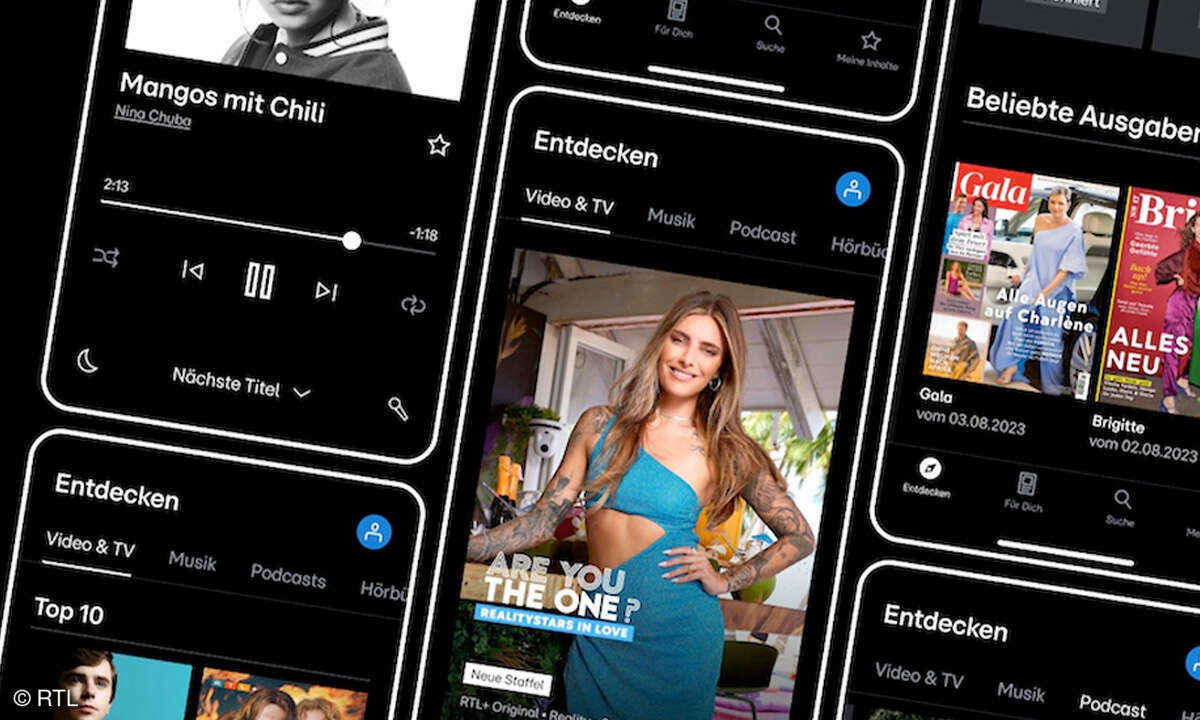Musik aufnehmen mit MP3jam
Das kleine Programm MP3jam ist ein kostenloser Software-Recorder zur Aufnahme von Musik aus dem Internet. Das Programm zapft dazu Youtube als Quelle für Sound jeder Art an.

Das Programm zeigt nach dem Start das Hauptfenster mit der Sucheingabe im oberen Bereich der Programmoberfläche an. Geben Sie dort Interpret oder Titel in das Suchfeld ein - das Programm prüft dann seine interne Datenbank nach passenden Titeln. Die Ergebnisse sehen Sie im Fensterbereich darunter. ...
Das Programm zeigt nach dem Start das Hauptfenster mit der Sucheingabe im oberen Bereich der Programmoberfläche an. Geben Sie dort Interpret oder Titel in das Suchfeld ein - das Programm prüft dann seine interne Datenbank nach passenden Titeln. Die Ergebnisse sehen Sie im Fensterbereich darunter. Mit einem Klick auf den Titel starten Sie den Mitschnitt bei YouTube. Die MP3-Songs finden Sie in der Voreinstellung auf der Festplatte unter in der Musik-Bibliothek unter Windows 7 und 8.
Windows-XP-Anwender öffnen im Startmenü den Eintrag "Dokumente/Eigene Dateien" und dort das Verzeichnis "Eigene Musik". Ein Klick auf den Tab "Downloads" zeigt eine Liste mit allen Titeln auf der Festplatte. Mit der Sucheingabe filtern Sie die Liste. MP3jam legt die Songs nach Alben sortiert ab: Der Verzeichnisname besteht aus <Interpret> <Albumname>. Die Dateien im Albumverzeichnis haben nur den Songtitel als Bezeichnung und die Dateierweiterung MP3.
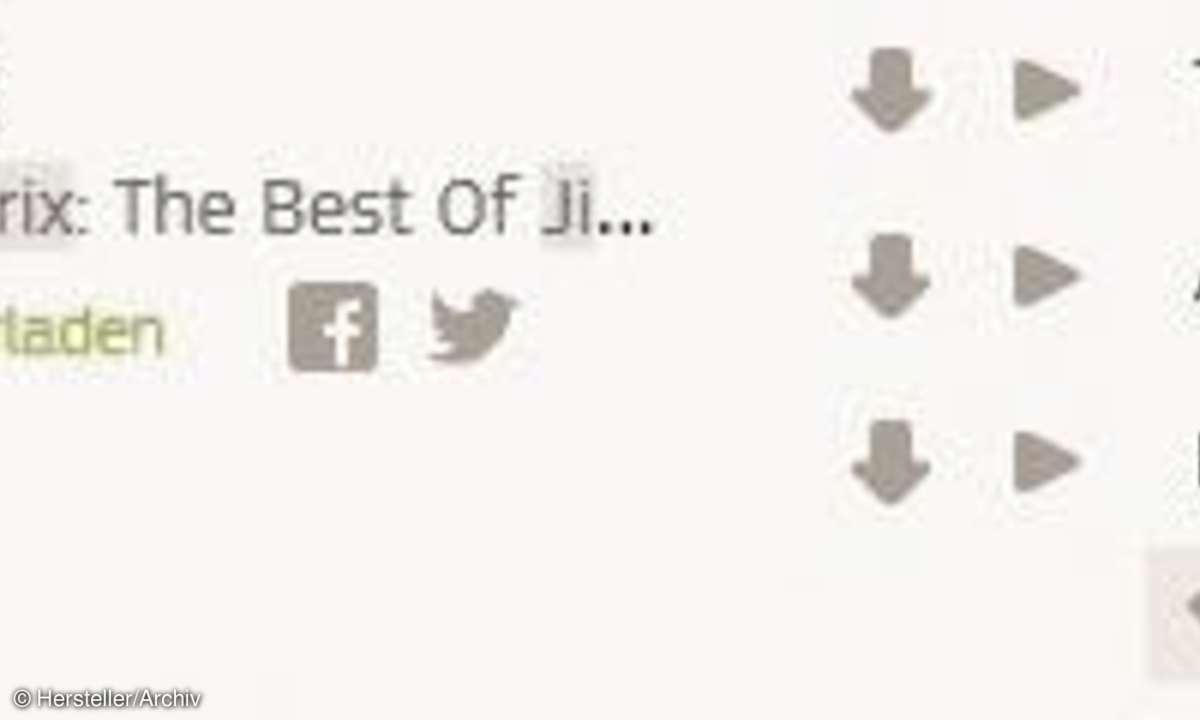
Ganze Alben von Interpreten oder Bands mitschneiden
MP3jam zeigt nach der Suche die gefundenen Einträge für die Titel oder Interpreten sortiert nach Alben an. Links ist der Interpret mit dem Albumtitel und Cover zu sehen. Rechts zeigt MP3jam die Titel für das angezeigte Album an. Mit einem Klick auf "weitere Tracks" blenden Sie alle Titel des Albums ein. Alle für den Mitschnitt verfügbaren Songs sind mit einem gelben Verzeichnis-Icon markiert. Klicken Sie auf den grünen Link "Album herunterladen" links, startet das Programm die Aufnahme aller verfügbaren Songs.
Danach ändert MP3jam den Link in "Ordner öffnen". Darüber haben Sie Schnellzugriff auf das Verzeichnis mit allen verfügbaren Songs des betreffenden Albums. Alle mitgeschnittenen Songs lassen sich in der Titelübersicht von der Festplatte abspielen. Klicken Sie auf das Dreieck-Symbol neben dem Song. Die Funktionen zum Abspielen und zum Öffnen der Verzeichnisse sind auch im Bereich "Downloads" verfügbar.
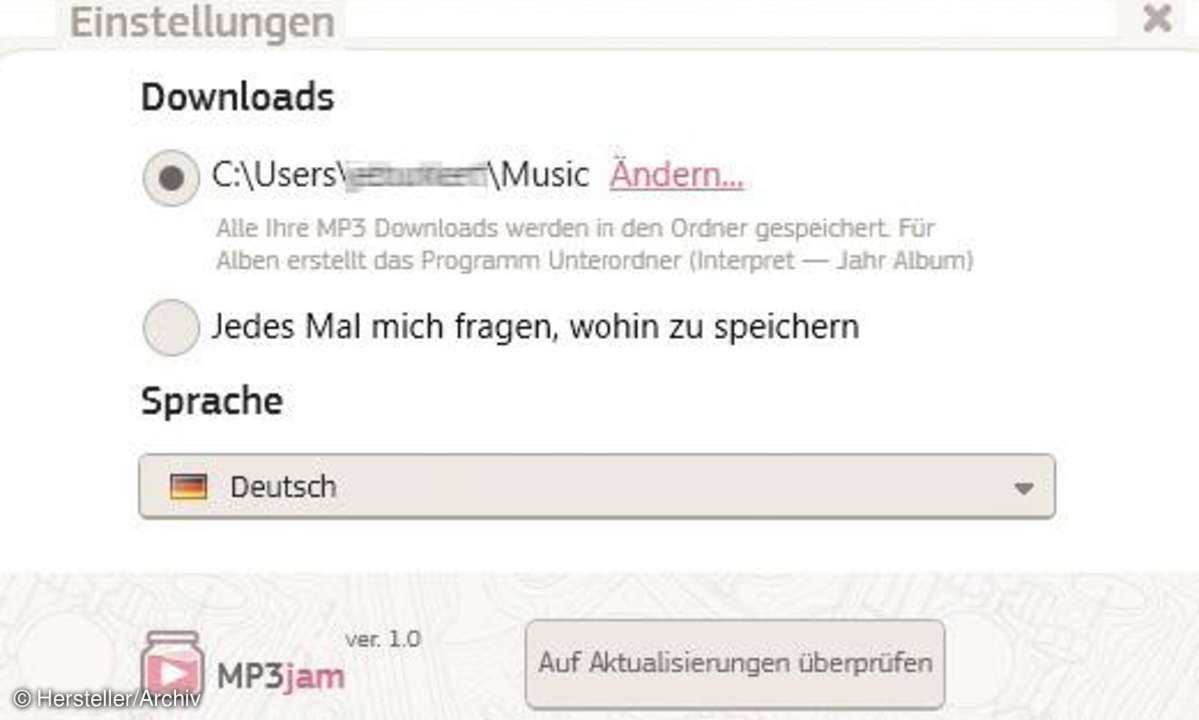
Die Programmeinstellungen von MP3jam anpassen
Die Vorgabe für das Verzeichnis zur Speicherung der mitgeschnittenen Musik lässt sich ändern. Klicken Sie dazu auf die Schaltfläche mit dem Zahnradsymbol rechts neben dem Suchenknopf. Im folgenden Fenster finden Sie den Eintrag für die Speicherung der Titel. Klicken Sie auf "Ändern", und navigieren Sie zum gewünschten Verzeichnis in Ihrem System.
Bestätigen Sie die Änderung mit dem "OK"-Knopf. Alternativ haben Sie die Möglichkeit, dass MP3jam bei jedem Speichervorgang nach dem Ziel fragt. Aktivieren Sie dafür die zweite Option. Darunter wählen Sie die Sprache für die Programmoberfläche. Darunter finden Sie den Knopf zu Prüfung auf verfügbare Updates.
MP3-Tags mit den Informationen zu den aufgenommen Songs bearbeiten
Für jede Sounddatei im MP3-Format gibt es Informationen zum Interpreten, dem Titel, dem Album oder auch zum Erscheinungsjahr des Songs. Diese Beschreibung wird in den MP3-Tags gespeichert. MP3jam trägt diese Daten automatisch beim Mitschneiden der Titel ein. Sollte sich dabei ein Fehler einschleichen, lässt sich dieser schnell korrigieren. Klicken Sie in Windows 7 oder 8 mit der rechten Maustaste auf die Datei und wählen Sie im Kontextmenü den Eintrag "Eigenschaften".
Klicken Sie im Info-Fenster auf den Reiter "Details" - dort finden Sie die Einträge für die MP3-Tags. Klicken Sie mit der Maus auf einen Eintrag zur Bearbeitung. Bestätigen Sie die Änderungen mit dem "OK"-Knopf. Hinweis: Wollen Sie die gleichen Einträge bei mehreren Dateien ändern, wählen Sie die betreffenden Songs aus. Öffnen Sie das Kontextmenü mit einem rechten Mausklick, und wählen Sie wie bei einzelnen Dateien den Eintrag "Eigenschaften".
Unter "Details" finden Sie die MP3-Tags. Einträge mit dem Wert "(mehrfache Werte)" kennzeichnen alle individuellen Informationen für eine einzelne Musikdatei. Ändern Sie einen Wert und bestätigen Sie mit "OK", wird dieser bei allen ausgewählten Songs modifiziert.